0. Introduction
L'application eWeLink, conçue pour contrôler les appareils domestiques intelligents SONOFF, met le pouvoir des scènes intelligentes à portée de main. Avec la fonction Scènes Intelligentes d'eWeLink, vous pouvez créer des automatisations personnalisées et contrôler facilement plusieurs appareils simultanément, transformant votre maison en un espace de vie fluide et intelligent.
Les Scènes Intelligentes vous permettent de définir des déclencheurs et des actions spécifiques pour vos appareils intelligents, leur permettant d'interagir intelligemment entre eux. Que ce soit allumer les lumières lorsque vous entrez dans une pièce, ajuster le thermostat en fonction de l'heure de la journée, ou même activer un système complet de sécurité domestique, les Scènes Intelligentes d'eWeLink offrent des possibilités infinies pour personnaliser et améliorer votre expérience de maison intelligente.
Créer une Scène Intelligente est simple et intuitif dans l'application eWeLink. Vous pouvez configurer des déclencheurs basés sur diverses conditions telles que l'heure, l'état de l'appareil ou l'entrée d'un capteur. Une fois un déclencheur activé, vous pouvez spécifier les actions souhaitées pour vos appareils connectés, comme les allumer ou les éteindre, ajuster leur luminosité ou température, ou même jouer une musique spécifique.
Que peut-on faire avec la scène intelligente eWeLink ? La fonction Scènes Intelligentes de l'application eWeLink offre une gamme de conditions de déclenchement et d'actions pour simplifier et automatiser votre expérience de maison intelligente. Explorons les possibilités infinies des Scènes Intelligentes eWeLink !

1. Si / Condition de déclenchement
Appuyez pour exécuter

Lorsque vous ajoutez « Appuyez pour exécuter » dans la condition de déclenchement, cela signifie que vous créez une scène manuelle. La façon de déclencher la scène est en cliquant dessus.
Moment de la journée

Définissez des moments précis de la journée comme déclencheurs, vous permettant d'automatiser des actions à des intervalles prédéfinis. Vous pouvez choisir de répéter le minuteur ou de l'utiliser comme un événement unique.
Lever/Coucher du soleil

Utilisez l'heure du lever ou du coucher du soleil dans votre ville comme déclencheurs. De plus, vous pouvez définir le déclenchement à des minutes spécifiques avant ou après le lever/coucher du soleil. Jusqu'à 30 minutes peuvent être définies.
Appareils intelligents

Intégrez divers appareils compatibles dans vos conditions de déclenchement, permettant une automatisation multitâche. Vous pouvez sélectionner des appareils spécifiques pour exécuter des actions en fonction de leur état ou d'autres facteurs.
NFC
Si votre téléphone prend en charge la fonctionnalité NFC, vous pouvez activer le NFC dans la section « Profil » > « Fonctionnalités pilotes » de l'application eWeLink. Ensuite, ajoutez-le comme condition de déclenchement. En écrivant une étiquette NFC et en approchant votre téléphone, vous pouvez déclencher une scène intelligente.
Cliquez ici pour apprendre comment utiliser une étiquette NFC
Conditions multiples
Lors de l'ajout de plusieurs conditions de déclenchement, vous pouvez choisir entre « toutes les conditions sont remplies » et « n'importe quelle condition est remplie » pour déterminer comment la scène sera déclenchée. « toutes les conditions sont remplies » exécute les actions uniquement lorsque toutes les conditions sont remplies, tandis que « n'importe quelle condition est remplie » déclenche les actions dès qu'une des conditions est remplie.
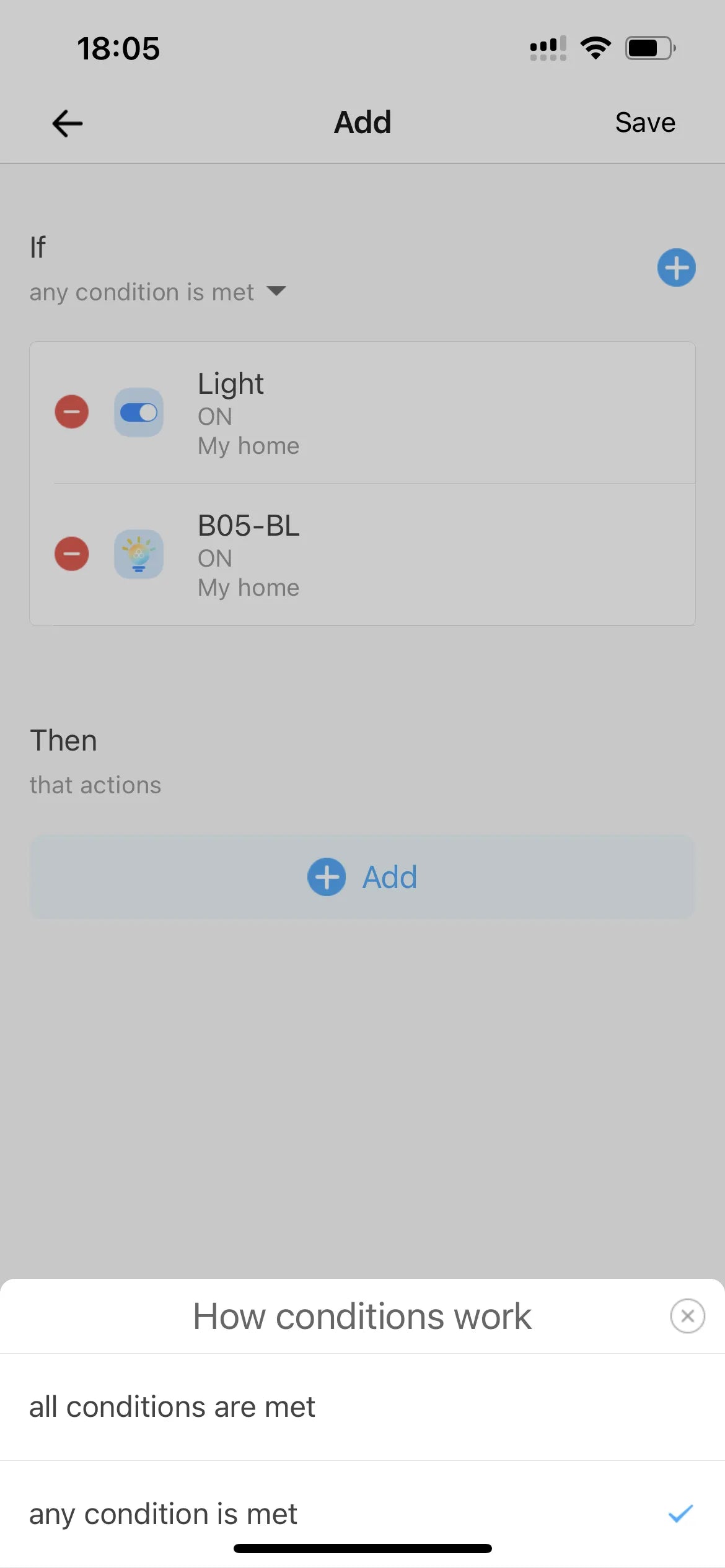
2. Actions Alors / Cela
Appareils intelligents

Dans les actions d'exécution, vous pouvez contrôler un seul appareil intelligent ou même un groupe d'appareils. Depuis la version 4.30, vous pouvez assigner un groupe comme action d'exécution, élargissant ainsi les possibilités d'automatisation.
Délai

En sélectionnant « Délai » dans les actions, vous pouvez introduire un délai avant d'exécuter des actions spécifiques. Vous pouvez choisir si l'action est exécutée immédiatement ou après un délai de XX minutes. Cela peut être utile pour créer des séquences temporisées ou permettre une durée spécifique avant qu'une action soit effectuée.
Scènes intelligentes

Vous pouvez également définir d'autres scènes intelligentes comme actions d'exécution. Cela inclut l'exécution d'une « Exécution manuelle de scène » ou l'activation/désactivation d'une « Scène automatique ». En incluant des scènes dans les actions, vous pouvez créer des automatisations plus complexes et interconnectées.
Notifications push

Recevez des notifications sur votre téléphone lorsqu'une scène est déclenchée. Cela peut fournir des mises à jour en temps réel sur les changements d'état de vos appareils ou l'exécution de votre automatisation.
3. Fonctionnalités supplémentaires de la scène
Raccourci Siri
Vous pouvez ajouter la scène au raccourci Siri pour le contrôle vocal. Appuyez sur « Ajouter à Siri », puis sélectionnez la scène que vous avez configurée pour l'ajouter au raccourci. Il suffit de prononcer une commande vocale et la scène intelligente s'exécutera automatiquement.

Cliquez ici pour en savoir plus sur un autre article: Comment contrôler les appareils intelligents SONOFF avec Apple Watch et Siri
Duplication de scènes
Créez facilement de nouvelles scènes avec des conditions ou actions similaires en dupliquant des scènes existantes, ce qui vous fait gagner du temps et des efforts.
Cliquez sur n'importe quelle scène dans l'application, puis cliquez sur l'icône « … » en haut à droite, une carte apparaîtra, comme montré sur l'image suivante :

Recherche de scènes
Trouvez rapidement des scènes spécifiques en recherchant des mots-clés dans les noms des scènes.
Cliquez sur l'icône Recherche en haut à droite de la page « Scène », et saisissez les mots-clés que vous souhaitez rechercher.

Partage de scènes
Partagez des scènes avec les membres de votre famille ou vos collègues en partageant votre domicile, leur permettant de synchroniser et de contrôler toutes les scènes partagées.
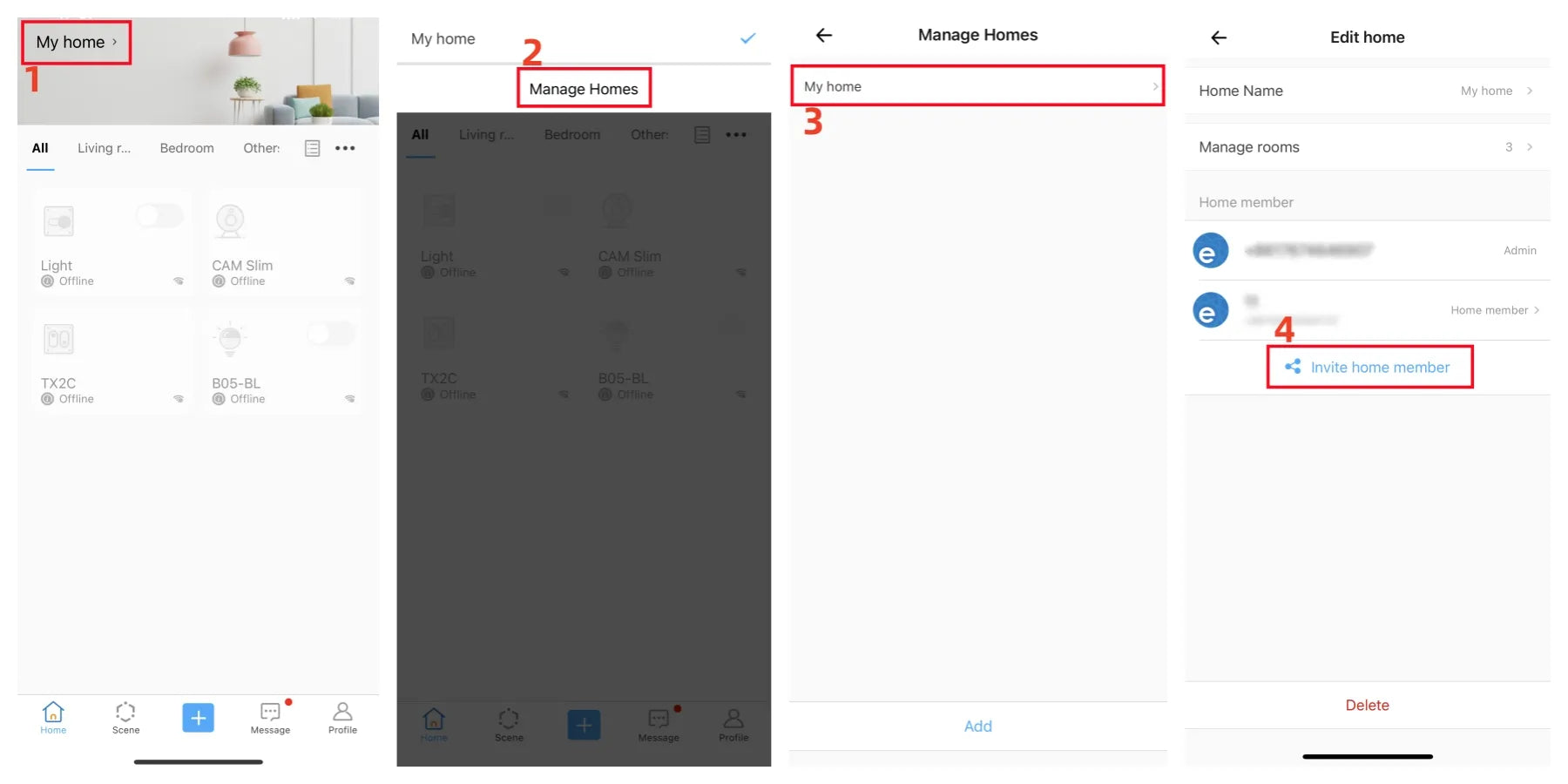
4. Créer des scènes intelligentes avancées
Une fois que vous maîtrisez les fonctions de base des scènes eWeLink, vous pouvez explorer la création de scènes intelligentes avancées. Prenons un exemple :
Supposons que vous ayez une scène quotidienne qui allume automatiquement votre machine à café à 7h30 les jours de semaine. Cependant, lorsque vous partez en voyage d'une semaine, vous ne voulez pas que la machine à café s'allume pendant cette période. Dans ce cas, vous pouvez créer une deuxième scène qui inclut la première scène comme action d'exécution et la désactive.
Exemples de scènes
Scène 1 : Faire du café
Déclencheur : Minuteur (7h30)
Action : Allumer la machine à café
Scène 2 : Arrêter de faire du café
Déclencheur : Appuyez pour exécuter
Action : Ajouter la Scène 1 aux actions, puis désactiver la Scène 1 (Désactiver l'automatisation)
N'hésitez pas à partager vos idées innovantes pour des scènes avancées avec nous !
Avec les Scènes Intelligentes eWeLink, vous pouvez simplifier et automatiser votre maison intelligente, la rendant plus pratique et adaptée à vos besoins.


















































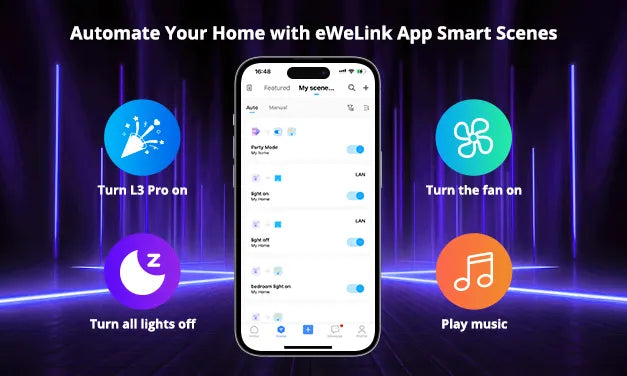

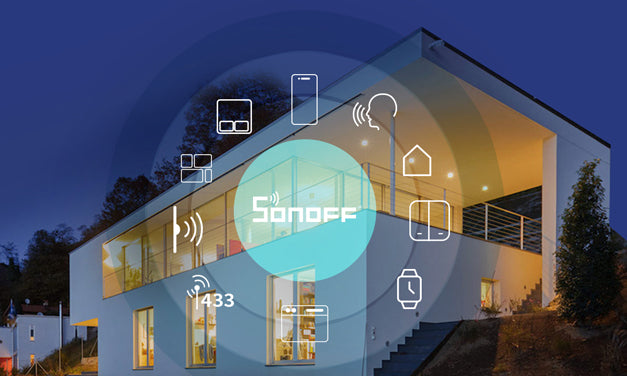
Laisser un commentaire
Tous les commentaires sont modérés avant d'être publiés.
Ce site est protégé par hCaptcha, et la Politique de confidentialité et les Conditions de service de hCaptcha s’appliquent.